Pregled najboljše programske opreme za čiščenje in optimizacijo računalnika v letu 2025
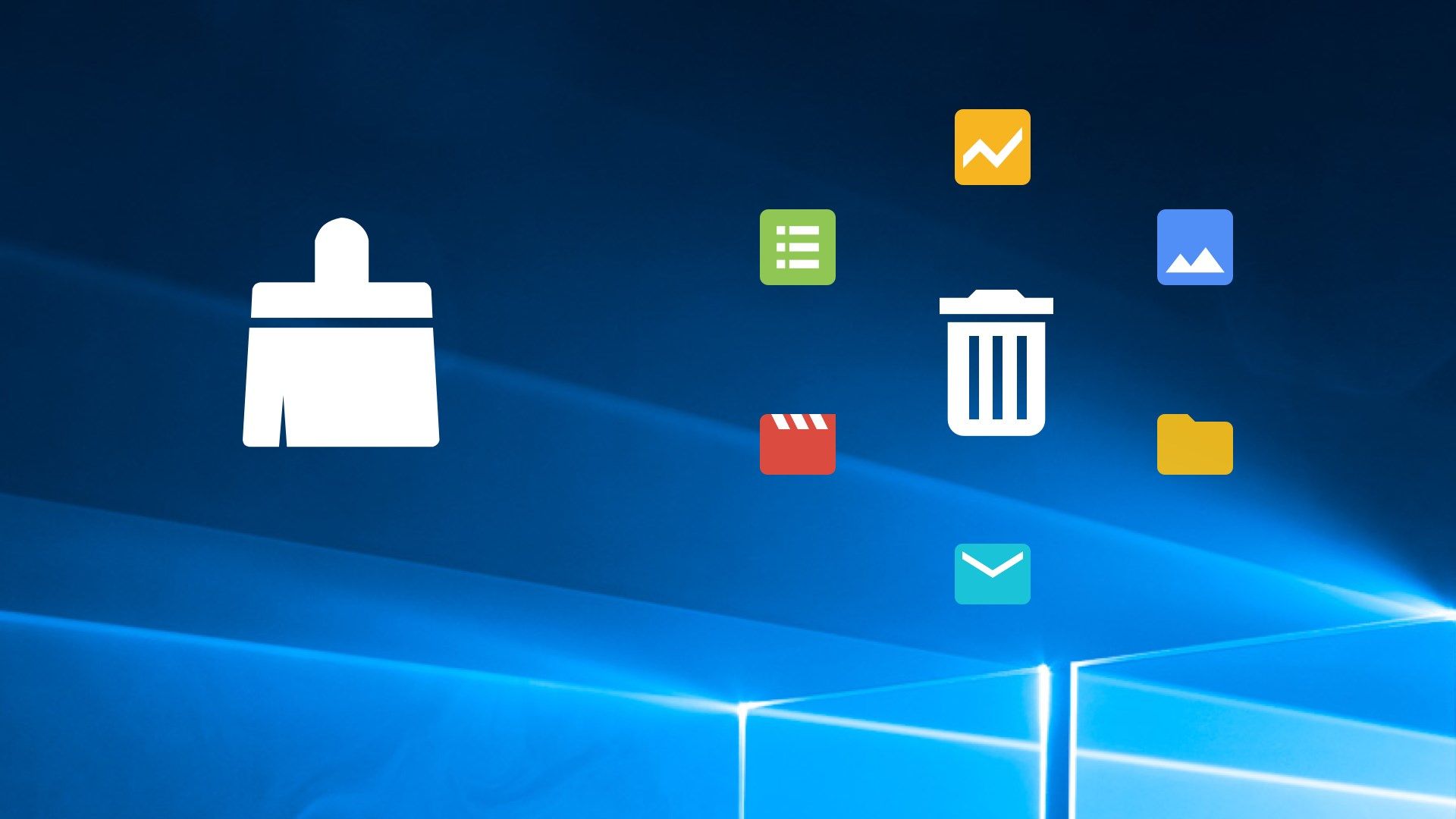
Osebni računalnik je "okno" v svet, najboljši pomočnik in način komunikacije s prijatelji, ki so v drugi državi. Toda vsa ta dejanja zahtevajo programe, datoteke in drugo. Občasno jih nameščamo, premikamo in odstranjujemo.
Toda popolnoma izbrisati informacije iz računalnika ne bo delovalo. V "smetnjakih" operacijskega sistema se skrivajo ostanki oddaljenih aplikacij. Register začasnih datotek se postopoma polni z nepotrebnimi vnosi, dnevniki pa z informacijami po posodobitvi programov Windows. To upočasni delovanje računalnika.
Za povrnitev zmogljivosti uporabniki znova namestijo operacijski sistem ali povečajo zmogljivost strojne opreme računalnika. Vendar obstaja enostavnejša rešitev problema - uporabite posebno programsko opremo, programe za čiščenje in optimizacijo računalnika. Računalniki že imajo standardni program za odstranitev, vendar se včasih izkaže za neučinkovitega.
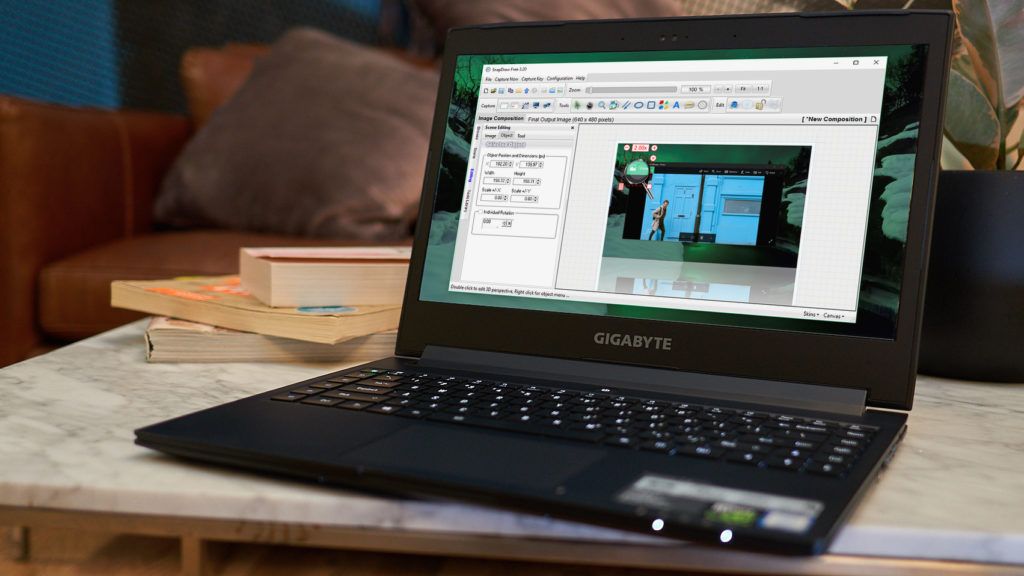
Vsebina
Namen in značilnosti
Program za čiščenje računalnika lahko opravlja več funkcij hkrati. Njene naloge vključujejo:
- popravek vpisov v register;
- brisanje začasnih datotek;
- čiščenje trdega diska pred smeti.
Dovolj je, da programsko opremo uporabljate 1-2 krat na mesec, da ne bo težav s samodejnim nalaganjem in delovanjem računalnika.
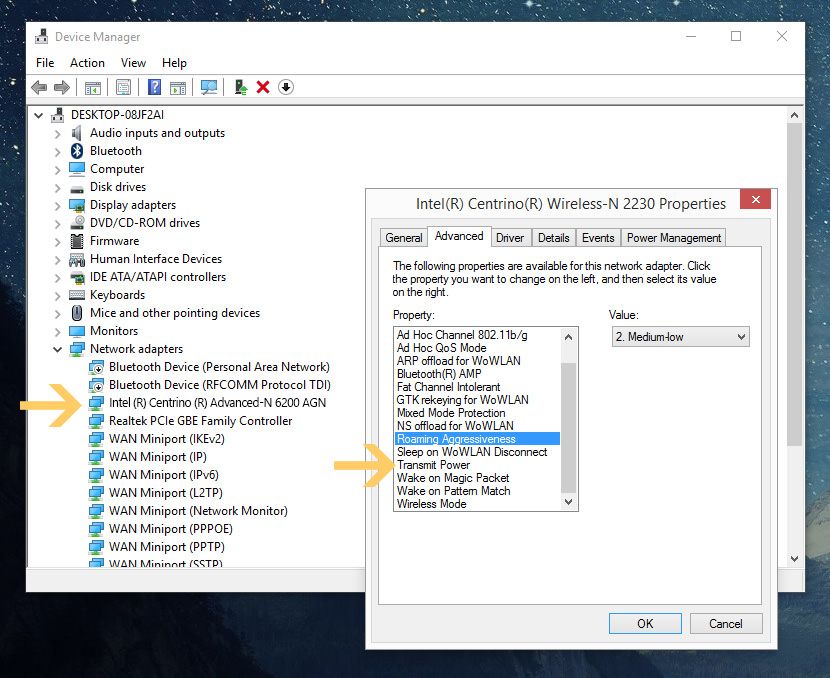
Poceni programi za čiščenje in optimizacijo računalnika so predstavljeni v široki paleti. Kako izbrati med naborom programske opreme z dobro in kar je najpomembneje razumljivo funkcionalnostjo, ni lahka naloga. Pregled in ocene uporabnikov bodo izhodišče. Toda vsak lastnik mora izbrati program za računalnik, odvisno od vrste operacijskega sistema, njegove ravni razumevanja zadeve.
Ko razmišljate o tem, katero programsko opremo je bolje kupiti ali prenesti, bodite pozorni na dejstvo, da obstajajo univerzalni pripomočki. Odlične so za različne različice sistema Windows, nameščene v računalniku ali prenosniku. Če ne izberete pripomočka za osebni računalnik, se bo kopičila smeti, kar bo povzročilo počasno delovanje naprave.
Za macOS je ta težava pomembna. Še posebej težko je lastnikom najnovejših modelov, ki so opremljeni s pogoni SSD z majhno zmogljivostjo. Zato se disk napolni s podatki v zelo kratkem času. Skromni knjižnici iTunes in iPhoto že lahko zapolnita 128 GB prostora.
Če želite očistiti macOS, uporabite programe, kot so:
- Daisy Disk. Pripomoček bo v 2 minutah preveril vse datoteke na pogonu. Izbral bo vse nepotrebne in pokazal uporabniku, ki bo moral samo odstraniti smeti.
- GrandPerspective sprosti največ prostora z minimalnim naporom. Celoten postopek traja približno 1 minuto. Edina pomanjkljivost je, da morate klikniti na kvadratke, da ugotovite njegovo vsebino.
- Disk Inventory X analizira zunanje in notranje pogone. Obdelava traja od 1 do 5 minut. Rezultat je urejen na naslednji način: na levi so kategorije datotek, na desni pa so vizualne informacije za vsako vrsto podatkov.
Mac ima tudi standardne pripomočke za optimizacijo operacijskega sistema. Uporabite jih lahko, če ne želite prenesti in namestiti programske opreme tretjih oseb.
Sorte pripomočkov
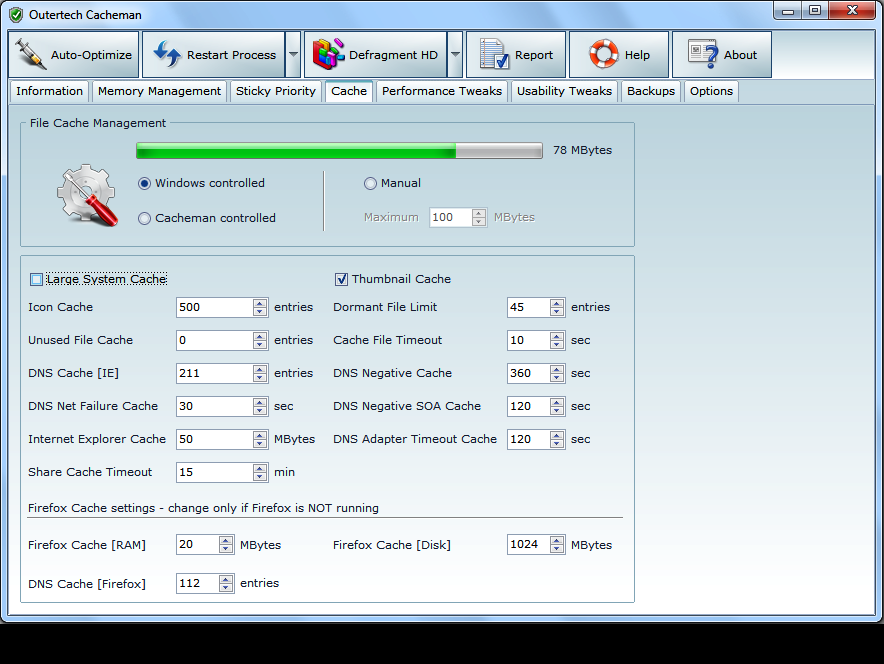
Najboljši prodajalci programske opreme ponujajo brezplačno in plačljivo programsko opremo. Ker so stroški vedno vključeni v merila za izbor, je več pozornosti namenjeno brezplačnim pripomočkom. Razlika med različicama je v številu uporabnih orodij in funkcij. Toda včasih brezplačna različica opravi svoje delo prav tako dobro kot plačljiva.
Optimizacijski programski paket je lahko tudi splošen ali zasnovan za en sam namen. Po mnenju uporabnikov so kombinirani programi manj učinkoviti. Toda v resnici obstajajo priročni pripomočki, ki vsebujejo od 18 do 30 različnih orodij. Zavzamejo malo prostora na trdem disku in učinkovito opravljajo različne funkcije.
Če želite podaljšati življenjsko dobo vašega najljubšega prenosnika, morate namestiti pripomočke, ki so primerni za ceno in funkcionalnost. Katera programska oprema podjetja je boljša, je sporno vprašanje, saj ima vsak uporabnik svoje zahteve.Zato je bolje, da ne postavite vprašanja, "koliko stane pripomoček", ampak ugotovite, ali bo to pomagalo rešiti težavo.
Nasveti za uporabo pripomočkov za čiščenje in optimizacijo vašega računalnika

Računalnik morate redno čistiti nepotrebnih datotek, vendar se na to ne smete obesiti. Namesto 10 pregledov na dan je dovolj 1-2 krat na mesec, če je izbran učinkovit pripomoček.
Na kaj morate biti pozorni pri izbiri pripomočka:
- namen;
- število in opis orodja;
- priljubljenost pripomočka.
Ugotoviti morate, ali program zazna vohunsko programsko opremo, prepreči grožnje ali ne. Ali pa je za prenosnik že izbran močan protivirusni program, zato je potreben ozko usmerjen program.
Po namestitvi nekaterih pripomočkov, zlasti brezplačnih različic, se morate registrirati. To pomeni, da navedete e-pošto in osebne podatke. Na internetu lahko najdete programe brez registracije in celo namestitve v računalnik. Ko ste se odločili očistiti računalnik smeti, je pomembno, da ne izbrišete sistemske datoteke, od katere je odvisen Windows.
Najboljši programi za čiščenje in optimizacijo vašega računalnika

Da bi se izognili napakam pri izbiri, je pomembno preučiti značilnosti pripomočka. Najboljši prodajalci računalniške programske opreme ponujajo brezplačne in poceni programe. Ocena visokokakovostnih in preizkušenih pripomočkov vam bo pomagala krmariti po raznolikosti ponudbe.
CCleaner
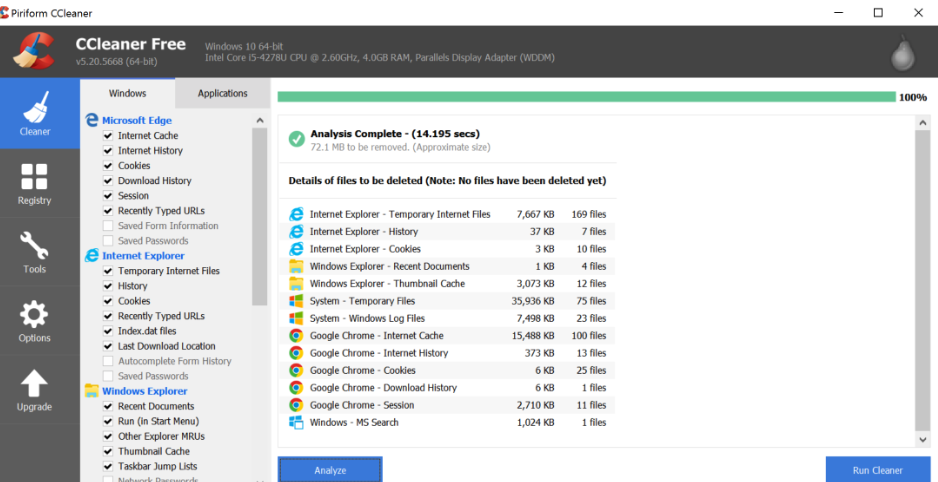
Pripomoček se nanaša na visokokakovostno in zanesljivo programsko opremo. To je znan program, ki ga je razvilo britansko podjetje. CCleaner vsebuje vse potrebne in uporabne funkcije, zato vam ni treba prenesti dodatne programske opreme.
Program je brezplačen - lahko ga prenesete z uradne spletne strani ali najdete na internetu. Velikost namestitvene datoteke je 7 MB.CCleaner odlično deluje na redkih računalnikih ali najnovejših prenosnikih. Program se lahko samodejno naloži, ko vklopite opremo in nenehno iščete težave v računalniku.
- močna funkcionalnost;
- določa prosti prostor na disku;
- obstaja funkcija čiščenja sistema;
- primeren za napredne uporabnike in "telekane";
- nepotrebne informacije se izbrišejo v 5 minutah.
- št.
Povprečna cena: brezplačno.
Napredna skrb za sistem
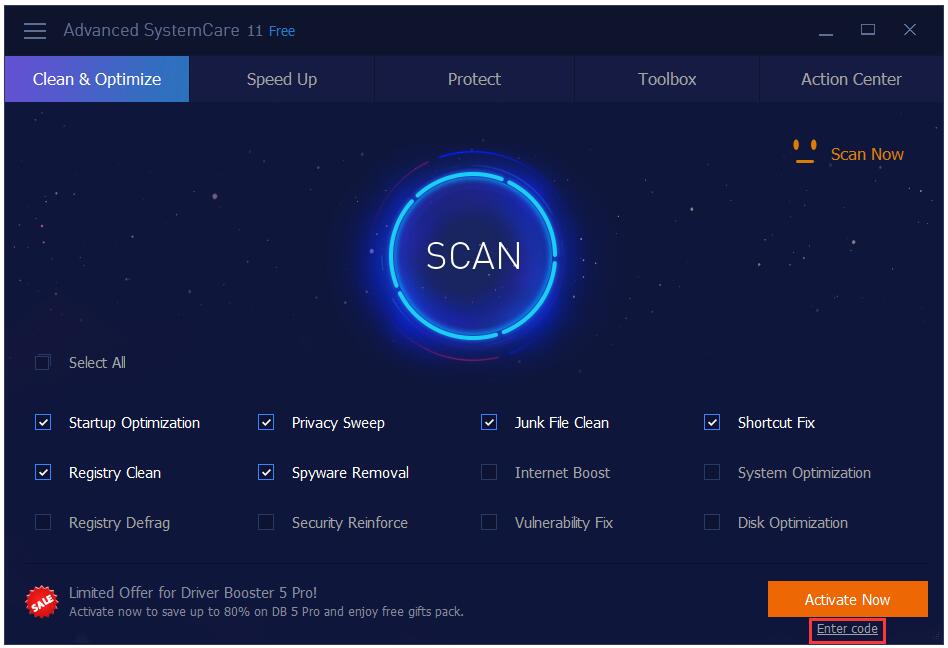
Advanced SystemCare je najboljši način za čiščenje vašega računalnika pred smeti. Program je enostaven za uporabo, zato ga lahko varno priporočamo začetnikom.
Advanced SystemCare vključuje orodja ne samo za optimizacijo vašega računalnika, ampak tudi za zaščito pred napadi virusov. Program pohitri napravo v nekaj klikih. Advanced SystemCare je na voljo v treh različicah: Free, Pro in Ultimate. Prvi je brezplačen, vendar so njegove zmogljivosti omejene. Kupiti je treba naprednejšo različico Ultimate. Priljubljen program je Pro, ki optimizira prenosnik brez posredovanja uporabnika.
- odkriva vohune;
- skrbi za varnost osebnih podatkov;
- orodje Internet Booster, ki pohitri povezavo v svetovni splet;
- obstaja način igre "Turbo Boost", ki je zanimiv za igričarje.
- št.
Povprečna cena: 700 rubljev za različico Ultimate.
Wise Registry Cleaner
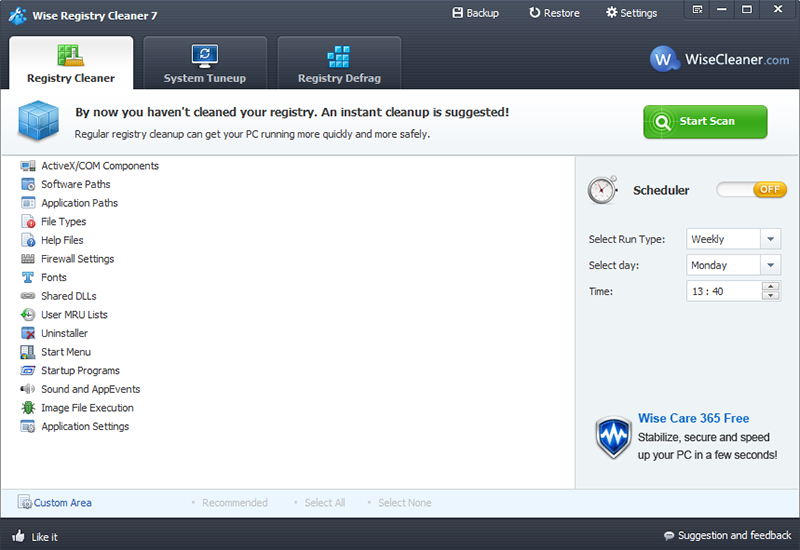
Brezplačen program s funkcijo optimizacije operacijskega sistema odlično opravi čiščenje in stiskanje registra. Primeren je za prenosni in namizni računalnik. Wise Registry Cleaner lahko namestite v Windows 7, 8, 10, Vista in XP.
Zazna napake, tudi tiste, ki jih je spregledal prejšnji čistilec. Program je na voljo tudi v ruščini.Program pregleda osebni računalnik in najde grožnje, uporabnik pa se sam odloči, kaj bo z njimi naredil. V različici Pro lahko določite vse, ki bodo imeli dostop do programa.
- 3 vrste preverjanja (hitro, globoko, selektivno);
- pogosto posodobljen;
- visoka hitrost.
- ni zaznan.
Povprečna cena: 650 rubljev za različico Pro.
Glary Utilities
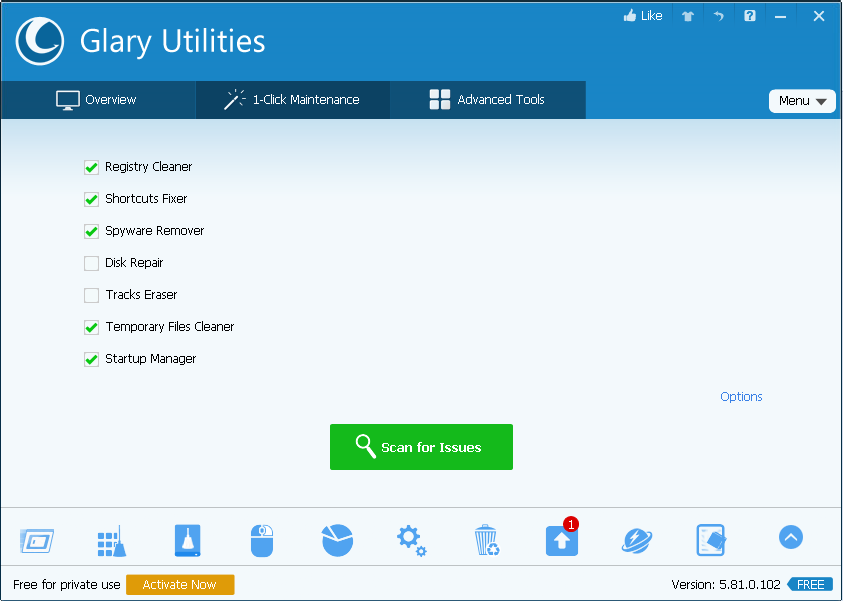
Univerzalna aplikacija za prenosni računalnik ali računalnik, ki ponuja približno 30 pripomočkov. Prijazen vmesnik bo tudi "čajniku" omogočil razumevanje nastavitev. Glary najde in odstrani vohunsko programsko opremo, preveri posodobitve programov, nameščenih v vašem računalniku.
Funkcije aplikacije vključujejo defragmentacijo diska in registra, uničevalec datotek, preverjanje trdega diska. Glary je zasnovan za Windows 7, 8, Vista, XP. Program vsebuje možnost »Iskanje datotek«, ki je zanimiva in produktivna alternativa iskanju v običajnem raziskovalcu. Rezultat je izdan z bliskovito hitrostjo, informacije pa so izbrane po kategorijah.
- večnamenski program;
- vmesnik v ruščini;
- ustvarja varnostne kopije;
- odstranjuje dvojnike in zlonamerno programsko opremo;
- Barvo lupine programa lahko spremenite po svojih željah.
- ni primeren za uporabnike, ki radi na novo konfigurirajo OS po svojih željah.
Povprečna cena: brezplačno.
Revo Uninstaller
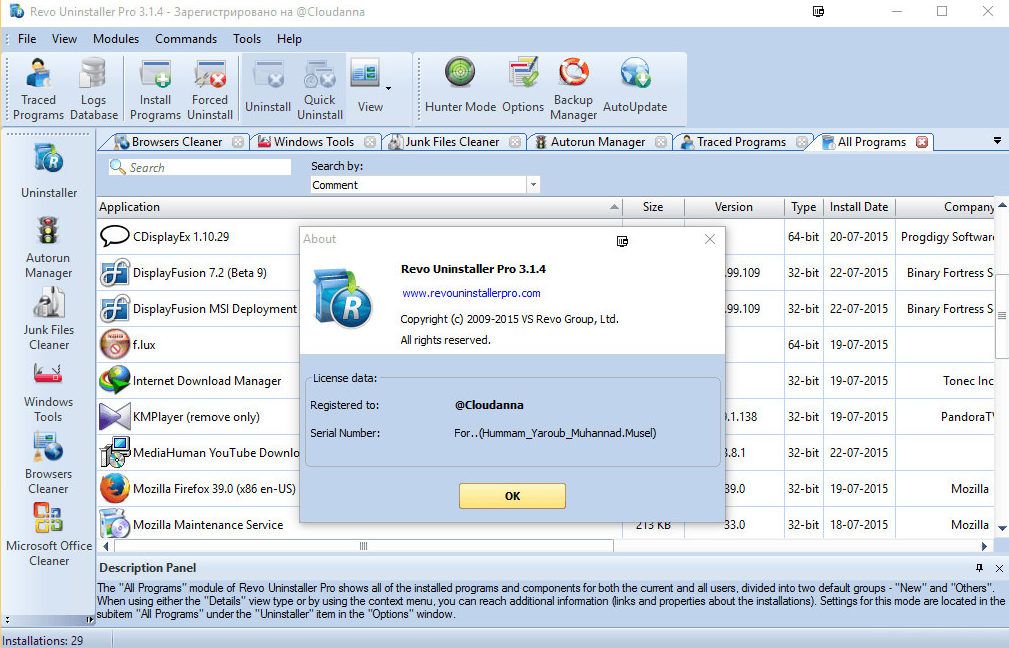
Če potrebujete programsko opremo, ki izvaja eno specifično funkcijo, bo Revo Uninstaller najboljša izbira. Pripomoček učinkovito očisti računalnik pred nepotrebnimi programi. Na voljo je v dveh različicah - brezplačni in profesionalni.
Poleg glavne funkcije ima Revo Uninstaller način lovca, upravitelja samodejnega zagona in čistilec neželenih datotek.Po skeniranju računalnika s pripomočkom ni sledi izbrisanih datotek ali drugih ostankov. Obe različici sta združljivi s 64-bitnim OS.
- tehnična podpora tudi v brezplačni različici;
- trije načini čiščenja registra in trdega diska iz smeti;
- samodejna posodobitev.
- ni najbolj privlačen vmesnik v smislu grafike;
- napredna različica se ne razlikuje veliko od brezplačne različice.
Povprečna cena: 2500 rubljev za profesionalno različico.
Auslogics BootsSpeed
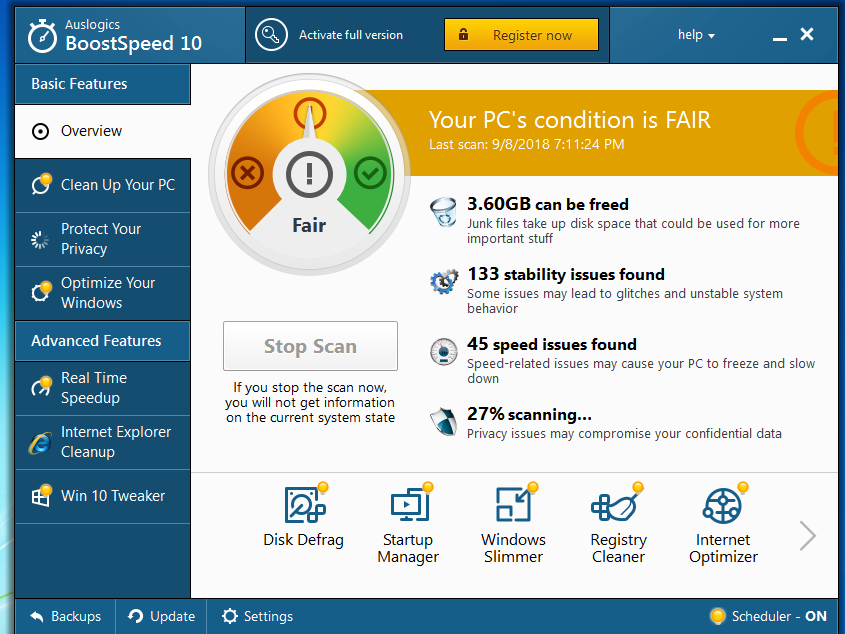
Pripomoček optimizira OS in odpravlja napake, po katerih se računalnik ne upočasni in ne odpove. Auslogics BootsSpeed ima tudi druge prednosti. Program služi trdemu disku, pospešuje internet, obnavlja datoteke. Funkcionalnost je razdeljena na štiri sektorje. Vsak od njih je odgovoren za opravljanje določene naloge.
Nastavitev sistema in samodejni zagon je eno od dodatnih orodij pripomočka. Uporabnikom, ki ne vedo, kje se lotiti optimizacije, bo prav prišla opcija »Svetovalec«. Povedala vam bo, kako pospešiti svoj računalnik in odpraviti pogoste napake. Uporabniki se lahko tudi odločijo, kateri elementi bodo odstranjeni in kateri bodo ostali. Ali pa v parametrih izberite samodejni način. Najnovejša različica programa je bila močno izboljšana.
- lahko načrtujete čiščenje z določeno frekvenco;
- izboljša varnost pri delu;
- intuitiven vmesnik.
- visoki stroški plačane različice;
- med namestitvijo se naloži programska oprema tretjih oseb, zato je pomembno, da pravočasno počistite polja.
Povprečna cena: 3.200 rubljev.
Wise Disk Cleaner
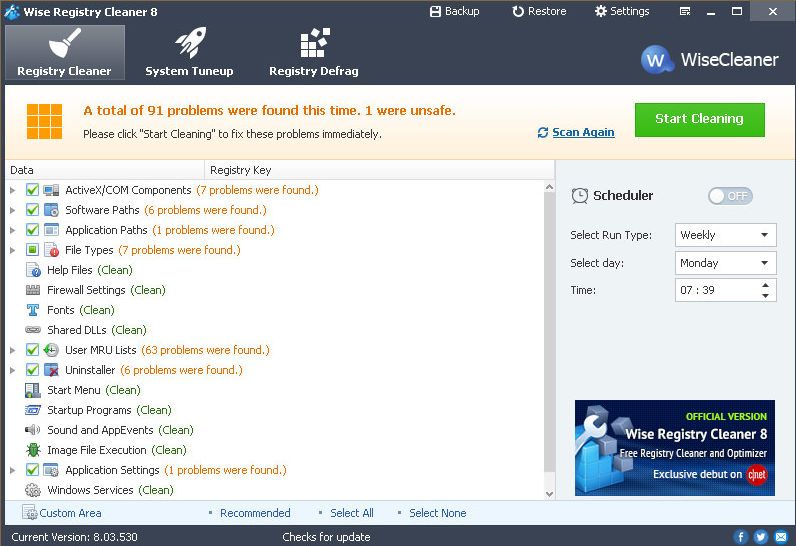
Za neizkušene uporabnike je primeren preprost, a učinkovit pripomoček Wise Disk Cleaner. Njegov namen je iskanje in odstranjevanje smeti, defragmentiranje trdega diska.S pomočjo pripomočka se boste lahko znebili nepotrebnih datotek, ki samo zasedajo prostor in pohitrili vaš računalnik.
Pripomoček lahko brezplačno prenesete z uradne spletne strani proizvajalca. Namestitev in zagon potekata na enak način kot v drugih programih. Delo z njim je prijetno zaradi vmesnika, zasnovanega v modrih odtenkih.
- hitro čiščenje in defragmentacija datotek;
- vgrajen razporejevalnik;
- popolnoma v ruščini.
- ni zaznan.
Povprečna cena: brezplačno.
Popravek registra Vit
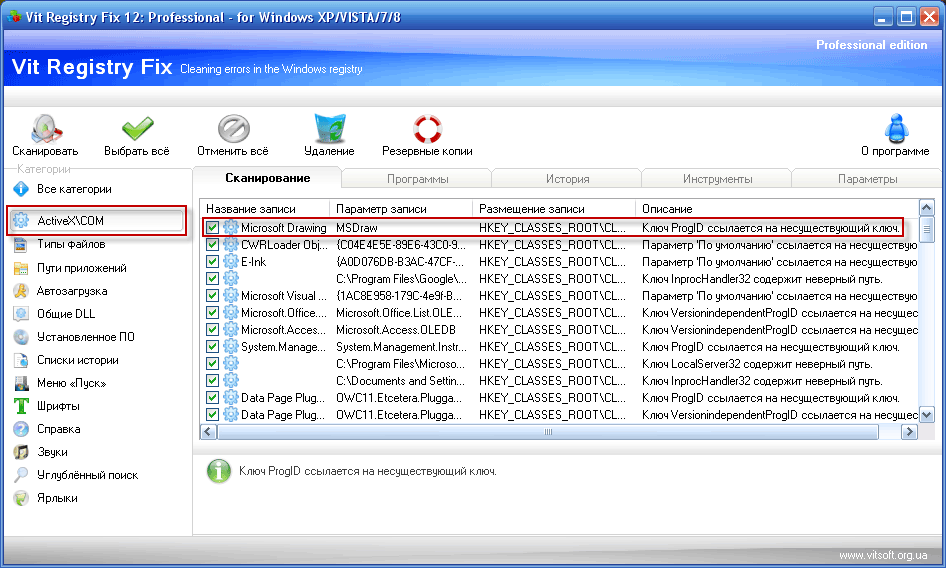
Program čiščenja je sestavljen iz štirih komponent. Prvi je namenjen odstranjevanju informacij iz registra, drugi je smeti. Tretji je upravitelj zagona, četrti pa odstranjevalec.
Namestitev in delovanje programa se ne razlikuje veliko od drugih pripomočkov. Program skenira, samodejno izbriše datoteke ali prepusti zadnjo besedo uporabniku, kaj pustiti in kaj izbrisati. Najnovejšo različico lahko prenesete s spletnega mesta razvijalca.
- najde in odstrani bližnjice z neveljavnimi povezavami;
- ustvarjanje varnostnih kopij;
- visoka kakovost in hitrost programa.
- ni zaznan.
Povprečna cena: 450 rubljev za profesionalno različico.
7 nasvetov za optimizacijo vašega računalnika
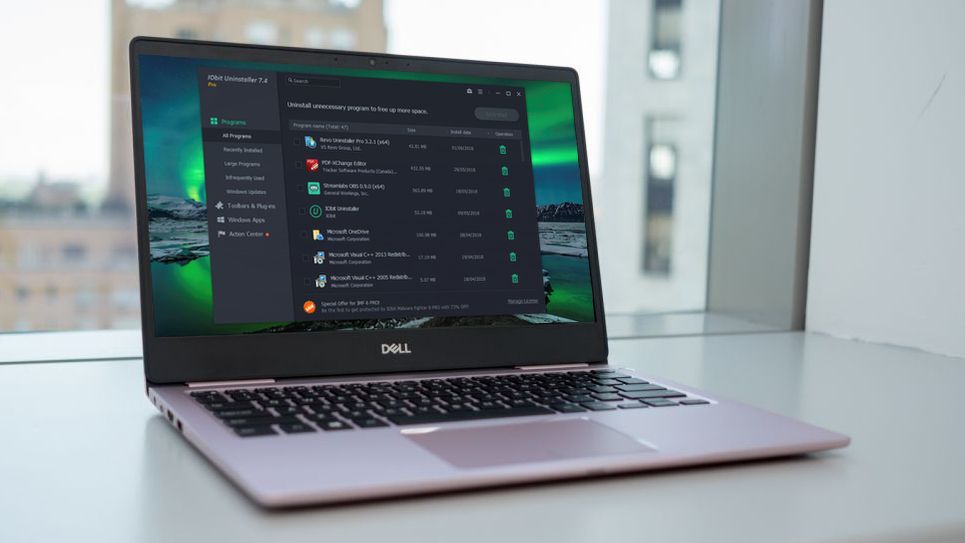
Tema izboljšave osebnega računalnika je neizčrpna. Ni omejeno le na namestitev in zagon posebnega programa. Uporabnik bo moral sam narediti naslednje:
- Odstranite programe, ki se redko uporabljajo. Nekateri od njih morda niso znani uporabniku. Naložijo se ob zagonu računalnika in tiho tečejo med procesi v ozadju. Če želite to narediti, odprite meni "Start" - Nadzorna plošča - Programi - Odstrani programe.
- Uredi seznam samodejnega nalaganja. Ko prižgete računalnik, se naložijo določeni programi. Več ko jih je, dlje traja postopek. Vsi niso potrebni, vendar zavzamejo RAM. Če želite odstraniti nepotrebne, morate klikniti gumb »Start« in v iskalno vrstico napisati msconfig, odpreti zavihek »Zagon« in počistiti nepotrebne programe. Pazite, da ne izbrišete res pomembne datoteke.
- Onemogoči samodejno nalaganje nepotrebnih pisav. Poleg programov Windows prenese do 200 pisav. Če vsi niso potrebni za vsakodnevno delo, potem je treba presežek skriti. Če želite to narediti, odprite nadzorno ploščo, izberite razdelek »Videz in personalizacija« in nato »Pisave«. Ko z miško izberete nepotrebno pisavo, pritisnite desno tipko in v meniju, ki se prikaže - "Skrij".
- Izbrišite začasne datoteke. Vsak dan na trdem disku konča veliko začasnih datotek, ki tam neopažene ostanejo za vedno. Zaradi njih začne računalnik zamrzniti, odpovedati in se upočasniti. Zahvaljujoč posebnim pripomočkom bo vse nepotrebno gradivo izginilo in sprostilo prostor na vašem trdem disku.
- Očistite disk. Če ni posebne programske opreme, lahko uporabite vgrajeni pripomoček, ki ga nudijo Microsoftovi razvijalci. Ne pride v oceno najboljših, a v skrajnih primerih bo to storila.
- Defragmentirajte disk, torej ponovno združite datoteke na trdem disku. Če želite to narediti, lahko uporabite tudi vgrajene pripomočke ali prenesete posebne programe.
- Očistite prah. Prah vašemu računalniku ne povzroča nič manj škode kot virusi. To je razlog, da se ventilator pregreje, kar upočasni sistem, včasih pa onemogoči komponente. Če nimate dovolj veščin za čiščenje ventilatorja sami, je bolje, da se obrnete na servis.
Izbira pravega programa za čiščenje in optimizacijo vašega računalnika vam bo omogočila, da se boste pravočasno znebili virtualnih smeti in s tem zagotovili hitrost vašega računalnika.
novi vnosi
kategorije
Uporabno
Priljubljeni članki
-

Vrhunska lestvica najboljših in najcenejših skuterjev do 50 ccm v letu 2025
Ogledi: 131651 -

Ocena najboljših zvočnoizolacijskih materialov za stanovanje v letu 2025
Ogledi: 127691 -

Ocena poceni analogov dragih zdravil za gripo in prehlad za leto 2025
Ogledi: 124519 -

Najboljše moške superge v letu 2025
Ogledi: 124033 -

Najboljši kompleksni vitamini v letu 2025
Ogledi: 121940 -

Top lestvica najboljših pametnih ur 2025 - razmerje med ceno in kakovostjo
Ogledi: 114980 -

Najboljša barva za sive lase - top ocena 2025
Ogledi: 113395 -

Lestvica najboljših barv za les za notranja dela v letu 2025
Ogledi: 110319 -

Ocena najboljših vrtljivih kolutov v letu 2025
Ogledi: 105329 -

Lestvica najboljših spolnih lutk za moške za leto 2025
Ogledi: 104366 -

Lestvica najboljših akcijskih kamer iz Kitajske leta 2025
Ogledi: 102216 -

Najučinkovitejši kalcijevi pripravki za odrasle in otroke v letu 2025
Ogledi: 102011









